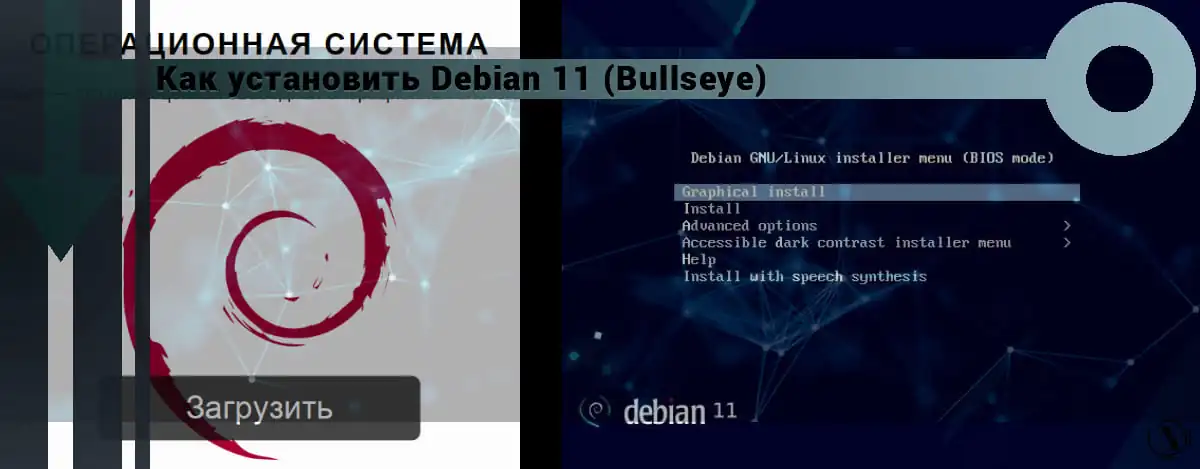Hinzufügen eines Thumbnails zu einem WordPress-Beitrag

Hallo alle! Heute werde ich es erzählen So fügen Sie einem WordPress-Beitrag ein Miniaturbild hinzu. Das Hinzufügen einer Miniaturansicht eines Bildes zu einem WordPress-Beitrag ist ein sehr wichtiger Schritt.
Erstens verbessern Miniaturansichten das Erscheinungsbild des angezeigten Eintrags im Band. Das Erscheinungsbild der Website wird sowohl ästhetischer als auch informativer.
Zweitens ermöglicht das Hinzufügen einer Miniaturansicht zu einem Eintrag in 99%, dass dieses Bild in die Bildsuche einbezogen wird.
Jetzt haben wir entschieden, wofür die Post-Thumbnails gedacht sind. Lass es mich erzählen So fügen Sie einem Beitrag eine Miniaturansicht eines Bildes hinzu.
Der Inhalt des Artikels:
- Hinzufügen eines Thumbnails zu einem WordPress-Beitrag
- Eine Lösung für das Problem mit der Größe der in WordPress angezeigten Miniaturansicht
So fügen Sie einem WordPress-Beitrag ein Miniaturbild hinzu
1. Sie können ein Miniaturbild in einen vorhandenen Beitrag oder in einen neuen Beitrag einfügen. Gehen Sie zum gewünschten Beitrag Miniaturansicht hinzufügen. Oder erstellen Sie einen neuen Beitrag, ganz wie Sie möchten. Schauen Sie auf die linke Seite des Post-Editors, wir brauchen einen Block Bild posten. Drücken Sie Beitragsbild festlegen.

2. Wählen Sie ein geeignetes Miniaturbild für den Beitrag aus. Vergessen Sie nicht, die benötigten Bilder vorab auf die Website hochzuladen. Markieren Sie dieses Bild nach der Auswahl und klicken Sie darauf Beitragsbild festlegen. Nachdem Sie alles erledigt haben, aktualisieren Sie unbedingt die Seite. Durch Drücken der Taste (aktualisieren).
Herzlichen Glückwunsch, Sie haben Ihrem WordPress-Beitrag ein Miniaturbild hinzugefügt. Als nächstes erzähle ich Ihnen meine kleine Lösung mit der Größe der auf der Website angezeigten Miniaturansichten.
Eine Lösung für das Problem mit der Größe der in WordPress angezeigten Miniaturansicht
Was ist der Kern des Problems? Wenn Sie ein Miniaturbild hinzufügen, wählen Sie das hochgeladene Bild aus. Dies ist normalerweise das erste Bild in Ihrem Beitrag. In einfachen Worten, am Beispiel meiner Website:
- Das von mir hochgeladene Bild ist 1200 x 469;
- Blockformat im Site-Feed 345 x 135;
- Durch die Auswahl meines Bildes vergrößere ich automatisch meinen Block.
Optisch werden Sie den Unterschied nicht bemerken, aber Pagespeed-Einblicke werden Sie daran erinnern. Damit Sie auf der Website die richtige Größe der Bilder in Höhe und Breite einstellen. Das Problem kann mit dem SMUSH-Plugin erkannt werden. Es zeigt Ihnen das Problem außerhalb der Website an, indem Problembereiche hervorgehoben werden.
Geben Sie die erste Lösung des Problems im Allgemeinen auf der gesamten Website an Medieneinstellungen die Abmessungen, die WordPress generiert, wenn das Bild geladen wird. Miniatur (?), Mittel (?), Groß (?). Ersetzen Sie Ihre Optionen. Nehmen wir an, Sie haben in Ihrem Beitrag die maximale Blockgröße für ein großes Bild von 720 × 281, wie bei mir. Den gewünschten Wert gebe ich in den Einstellungen an.
Somit wird beim Einfügen eines Bildes in einen Beitrag die verfügbare Größe bereits zugewiesen. Dieses Problem wird ausgeschlossen.
Die zweite Lösung ist eine separate Bildskalierung speziell für das Post-Thumbnail. Erstellen Sie die erforderlichen Miniaturansichten separat in der gewünschten Größe für den Block im Site-Feed. Komprimieren Sie diese Bilder und laden Sie sie auf Ihre Website hoch. Fügen Sie dann dem Beitrag ein Miniaturbild hinzu. Das war's, Problem gelöst. Obwohl dies meiner Meinung nach eine Art Krücke ist))) Ich habe es noch nicht für das Band verwendet, aber ich werde es in Zukunft versuchen. Aber für die Aufzeichnungen – das ist ein sehr cooles Thema.
Abschluss
Freunde, ich habe versucht, euch so viel wie möglich über WordPress-Miniaturansichten zu erzählen und wie man sie zur Website hinzufügt. In den folgenden Tutorials werden wir über das Erstellen von Kategorien und Tags auf der Website und das Ändern der WordPress-Theme-Vorlage sprechen. Über die Dankesworte in den Kommentaren würde ich mich sehr freuen.
Lesen dieses Artikels:
Danke fürs Lesen: SEO HELPER | NICOLA.TOP